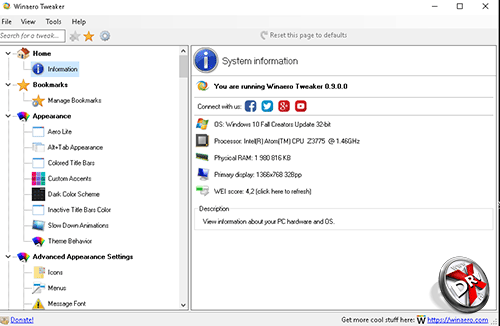
Windows 10 – одна из самых популярных операционных систем, которую используют миллионы пользователей по всему миру. Однако, даже при такой популярности, многим пользователям хотелось бы улучшить некоторые аспекты работы системы, добавить дополнительные возможности или увеличить производительность. Для этого существует множество бесплатных программ, специально разработанных для настройки Windows 10.
От настройки интерфейса до оптимизации производительности – эти программы предлагают широкий спектр возможностей для улучшения работы вашей операционной системы. С их помощью вы сможете адаптировать Windows 10 под свои потребности, сделать её более удобной и эффективной.
В данной статье мы рассмотрим несколько лучших бесплатных программ для настройки Windows 10, которые помогут вам получить максимум от работы вашей операционной системы, делая её более персонализированной и оптимизированной.
Лучшие бесплатные программы для настройки Windows 10
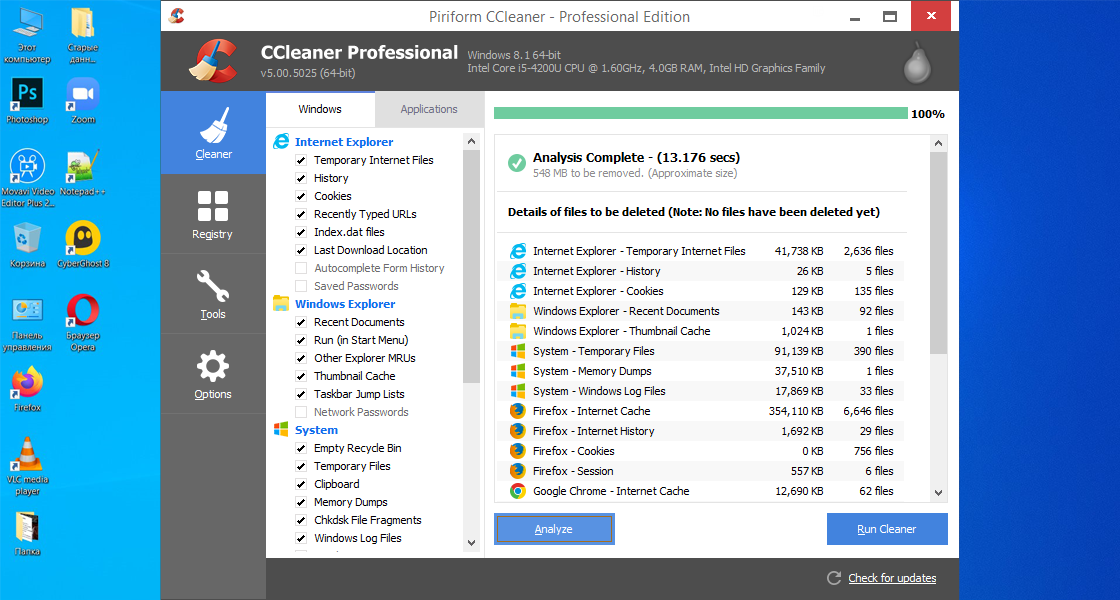
Настройка операционной системы Windows 10 может быть удобной, если вы используете специальные программы, которые помогут вам ускорить работу компьютера и улучшить его производительность. Вот несколько лучших бесплатных программ для настройки Windows 10:
- CCleaner: Инструмент для очистки системы, удаления временных файлов и улучшения производительности.
- Classic Shell: Позволяет настроить меню Пуск в Windows 10 и вернуть классический вид.
- O&O ShutUp10: Программа для настройки конфиденциальности в Windows 10 путем блокировки нежелательных служб и настроек.
- Ultimate Windows Tweaker: Позволяет настроить различные параметры Windows 10, включая интерфейс, системные настройки и безопасность.
- Microsoft PowerToys: Набор инструментов для расширения функционала Windows 10, включая оконный менеджер и другие утилиты.
Установка и интерфейс
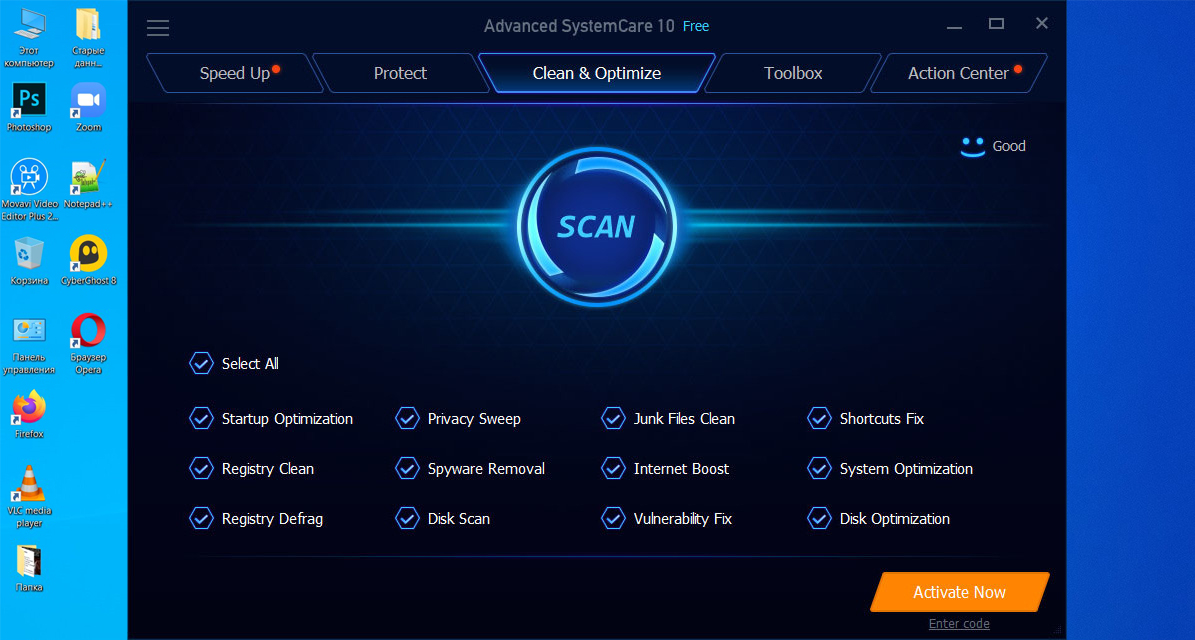
Перед установкой любой программы для настройки Windows 10 важно убедиться, что она совместима с вашей операционной системой. Процесс установки обычно стандартен и не требует особых навыков. После установки запускается интерфейс программы, который может быть интуитивно понятным или требовать дополнительного изучения.
Установка программы для настройки Windows 10
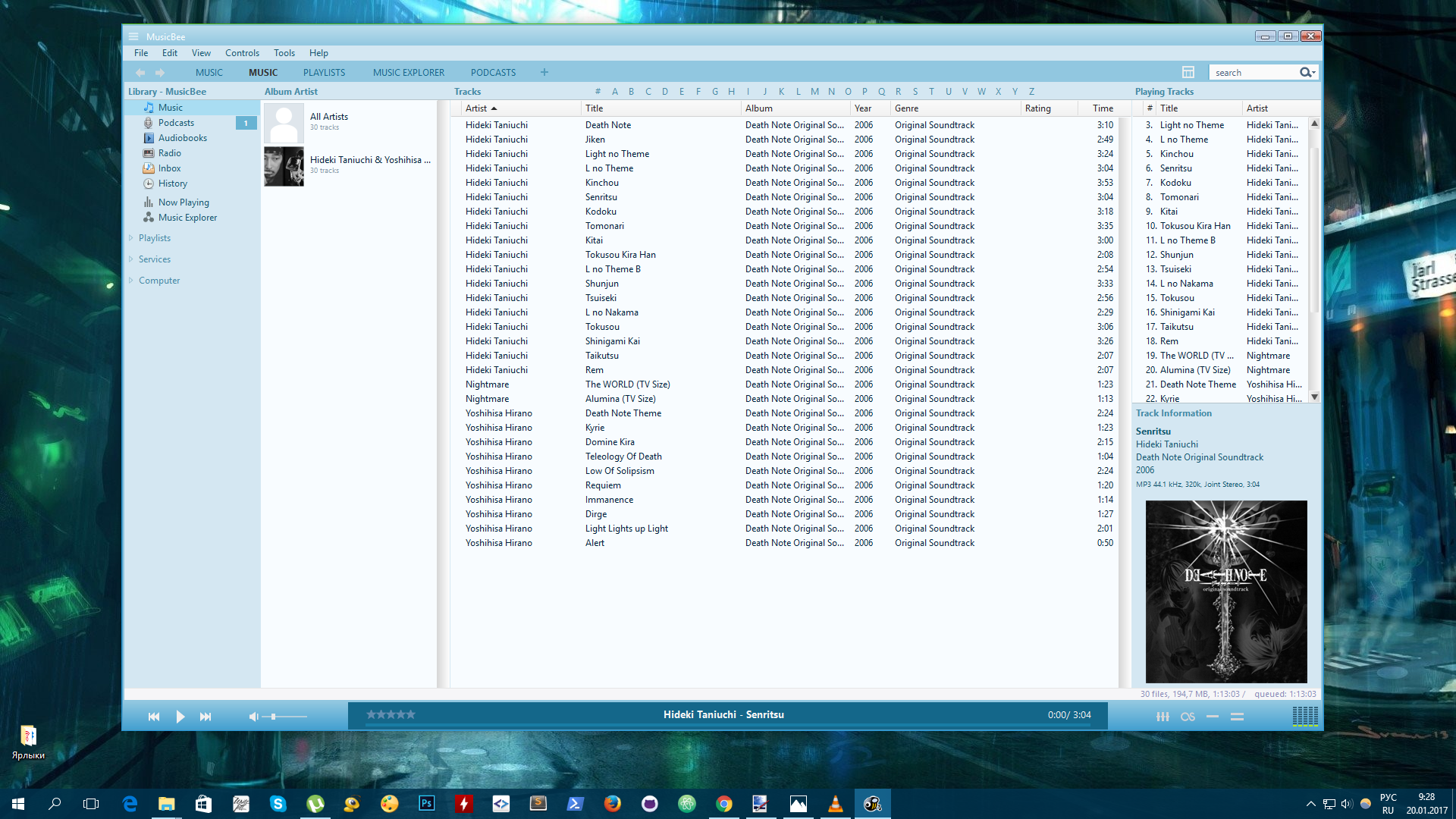
Для начала скачайте программу для настройки Windows 10 с официального сайта разработчика или из проверенного источника.
После завершения загрузки запустите установочный файл программы.
Следуйте инструкциям мастера установки, принимая необходимые условия лицензионного соглашения.
Выберите папку для установки программы и дождитесь завершения процесса установки.
После завершения установки запустите программу и начните настройку Windows 10 согласно инструкциям разработчика.
Основные элементы интерфейса программы
Программа имеет интуитивно понятный и легко настраиваемый интерфейс, состоящий из следующих основных элементов:
- Меню и панель инструментов для быстрого доступа к функциям программы.
- Окно просмотра и управления настройками Windows 10, где можно выбирать необходимые опции и параметры.
- Список доступных инструментов для управления процессами ОС и настройками безопасности.
- Панель информации, отображающая текущую версию программы, состояние системы и другие важные данные.
Функциональность и настройки

При выборе программы для настройки Windows 10 важно учитывать ее функциональность и возможности. Некоторые программы предлагают широкий спектр опций для настройки операционной системы, включая изменение параметров интерфейса, улучшение производительности, настройку безопасности и многое другое.
Чтобы удовлетворить потребности пользователей, многие программы предлагают интуитивно понятный интерфейс и простые инструкции по настройке. Некоторые приложения также предоставляют возможность сохранения профилей настроек для быстрого доступа к ранее установленным параметрам.
Для оптимальной работы программы и вашего компьютера рекомендуется внимательно изучить все функции и настройки, чтобы получить максимальную пользу от использования выбранного приложения для настройки Windows 10.
Настройка параметров безопасности
Безопасность вашей операционной системы Windows 10 играет критическую роль в защите ваших данных и личной информации. Важно следить за параметрами безопасности и обеспечивать надежную защиту от вредоносных программ и онлайн-угроз.
1. Обновляйте систему: Регулярно проверяйте наличие обновлений и устанавливайте их, чтобы исправлять уязвимости и обеспечивать безопасность.
2. Включите брандмауэр: Убедитесь, что брандмауэр Windows 10 включен, чтобы контролировать сетевой трафик и защищать вашу сеть.
3. Используйте антивирусное ПО: Установите надежное антивирусное программное обеспечение и регулярно сканируйте систему на наличие вредоносных программ.
4. Настройка учетных записей: Создавайте ограниченные учетные записи для пользователей и избегайте работы под администраторскими правами.
5. Включите защиту от вредоносных программ: Проверяйте параметры безопасности Windows 10 и убедитесь, что установлены необходимые меры защиты, такие как защита от шпионского ПО и фишинга.
Настройка сетевых соединений
Настройка сетевых соединений в Windows 10 может быть ключевым шагом для обеспечения стабильной работы интернета и сетевых устройств. Для этого можно использовать встроенные инструменты операционной системы, такие как Центр управления сетями и общим доступом, где можно настроить параметры подключения к WiFi или Ethernet, а также управлять сетевыми адаптерами.
Дополнительно, можно воспользоваться сторонними программами для настройки сетевых соединений, которые позволят более гибко управлять параметрами сетевых подключений, производить диагностику соединения, а также улучшить безопасность сетевой активности.
Зная основные принципы настройки сетевых соединений в Windows 10, можно обеспечить более эффективное использование сетевых ресурсов и повысить общую производительность работы компьютера.
Резервное копирование и восстановление данных
Windows 10 предоставляет встроенные средства для создания резервных копий данных и восстановления системы. Вы можете использовать функцию Резервное копирование и восстановление, чтобы регулярно сохранять копии файлов и настроек.
Создание точки восстановления также является важной функцией, позволяющей восстановить систему до определенного времени, если что-то пойдет не так.



